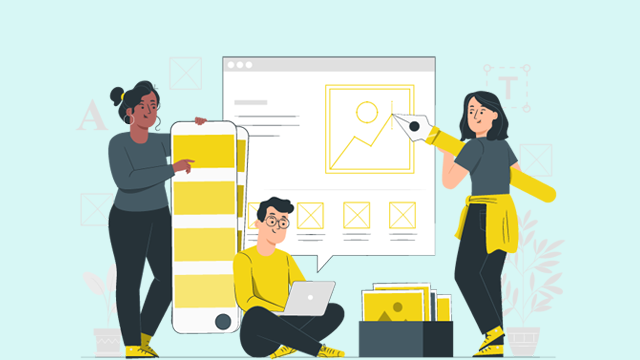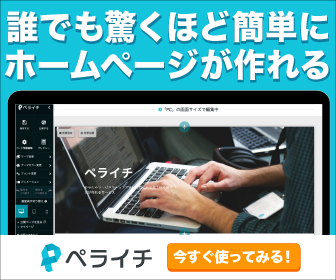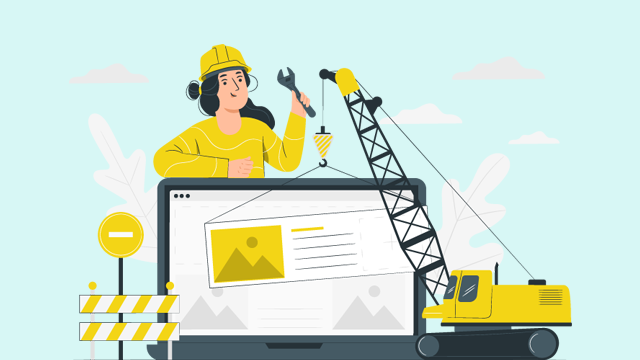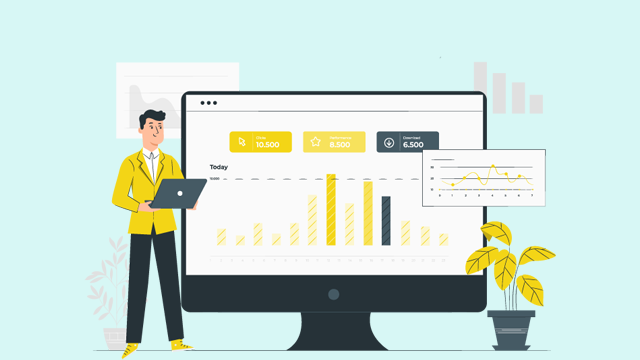※本ページはプロモーションが含まれています
ホームページを自分で作りたいけれど、「デザインなどの専門知識がない」とあきらめている方も多いのではないでしょうか。
そんな方におすすめしたいのが、専門知識不要で誰でも簡単にホームページを作成できる「ホームページ作成ツール」です。
最近は、初心者でも簡単に操作ができ、ページ公開までの手順も分かりやすいホームページ作成ツールが増えてきました。
そこで今回は、初心者でも簡単に使えるホームページ作成ツール・おすすめ10選を紹介します。
また、今回の記事では、ホームページ作成ツールの特徴や選び方のコツも紹介しているので、興味がある方は最後まで読み進めてみてください。
今回の記事でわかること
- おすすめのホームページ作成ツール10選
- ホームページ作成ツールの特徴について
- 自分に合うホームページ作成ツールの選び方
ホームページ制作でお悩みの方は、ぜひ参考にしてみてください。
おすすめホームページ作成ツール10選
この章では、おすすめのホームページ作成ツール10選を紹介します。
▼後の章で紹介する以下ポイントに着目しながら、選んでみることがおすすめです。
ツールを選ぶ際のポイント
※リンクをクリックすると確認したい箇所へジャンプできます。
自分に合ったホームページ作成ツールを選んでみましょう。
▼今回紹介するホームページ作成ツールは以下の10選です。
今回紹介するおすすめ10選
- Canva Webサイト(キャンバウェブサイト)
- ペライチ
- Google Site(グーグルサイト)
- Jimdo(ジンドゥー)
- Wix(ウィックス)
- Goope(グーペ)
- Ameba Ownd(アメーバオウンド)
- 3do1(サンドイッチ)
- おちゃのこさいさい
- つくれるウェブ
※リンクをクリックすると確認したい項目へジャンプできます。
▼各ツールの料金プラン、機能、カスタマイズ性、SEO対策などを比較表にしてまとめました。(※縦と横へスクロールができます)
| ツール名 | 無料プラン | 月額利用料 | 無料ページ 公開数 |
広告非表示 | ブログ投稿機能 | お問い合わせ フォーム |
スマホ対応 | サイト分析 | 独自ドメイン |
|---|---|---|---|---|---|---|---|---|---|
| Canva Webサイト |
◯ | Canva Free:無料 Canva Pro:12,000円/年 Canva For Teams:18,000円/年 |
5ページ | ◯ 有料プラン (¥12,000/年〜) |
✖️ | ✖️ | ◯ | ◯ | ◯ 有料プラン (12,000円/年〜) |
| ペライチ | ◯ | スタートプラン:無料 ライトプラン:1,628円/月 レギュラープラン:3,278円/月 ビジネスプラン:4,378円/月 プロフェッショナルプラン:7,678円/月 ※年払いだと 月額料金値引き有り |
1ページ | ◯ 有料プラン (¥1,628/月〜) |
✖️ | ◯ 有料プラン (¥1,628/月〜) |
◯ | ◯ | ◯ 有料プラン (¥1,628/月〜) |
| Google Site | ◯ | 完全無料 | 無制限 | 広告なし | ◯ (Blogger と連携) |
◯ フォーム と連携) |
◯ | ◯ | ◯ ※取得費用が かかる |
| Jimdo | ◯ | ◯AIビルダー PLAY:無料 START:990円/月 GROW:¥1,590/月 ◯クリエイター FREE:¥0 PRO:¥1,200/月 BUSINESS:¥2,600/月 SEO PLUS:¥4,250/月 PLATINUM:¥5,330/月 |
5ページ | ◯ 有料プラン (¥990/月〜) |
◯ | ◯ | ◯ 有料プラン (990円/月〜) |
◯ 有料プラン (990円/月〜) |
◯ |
| Wix | 無し | ドメイン接続:¥500/月 ベーシック:¥900/月 アドバンス:¥1,500/月 VIP:¥2,700/月 |
無料プラン無し | ◯ 有料プラン (¥900/〜) |
◯ | ◯ | ◯ | ◯ アプリ利用 有料プラン (¥1,500/月〜) |
◯ |
| Goope (グーペ) |
無し | ライト:1,100円/月 スタンダード:3,300円/月 ※12ヶ月契約での料金 |
無料プラン無し | 広告表示 無し |
✖️ | ◯ | ◯ | 記載無し | ◯ |
| Ameba Ownd | ◯ | ベーシック:無料 プレミアム:¥960/月 |
10ページ | ◯ 有料プラン (¥960/月〜) |
◯ | ✖️ | ◯ | ◯ | ◯ |
| 3do1 (サンドイッチ) |
◯ | フリープラン:無料 スタータープラン:¥900/月 ベーシックプラン:¥4,500/月 ※1年契約で割引価格になる |
2ページ | ◯ 有料プラン (¥900/月〜) |
◯ | ◯ | ◯ | 有料プラン (¥900/月〜) |
◯ 有料プラン (¥900/月〜) |
| おちゃのこ さいさい |
無し ※30日間無料 お試しあり |
ベーシックプラン:¥935/月 アドバンスドプラン:¥1,870/月 ※6ヶ月払いまたは 12ヶ月払いで割引あり |
無料プラン無し | ◯ 有料プラン (¥1,870/月〜) |
◯ | ◯ | ◯ | ◯ | ◯ 有料プラン (¥1,870/月〜) |
| つくれるウェブ | 無し | ¥990/月 ※別途¥29,800支払いで 制作依頼が可能 |
無料プラン無し | ◯ | ◯ | ◯ | ◯ | × | ◯ |
それでは、上記表に記載している各ホームページ作成ツールの特徴などを紹介していきます。
Canva Webサイト(キャンバウェブサイト)
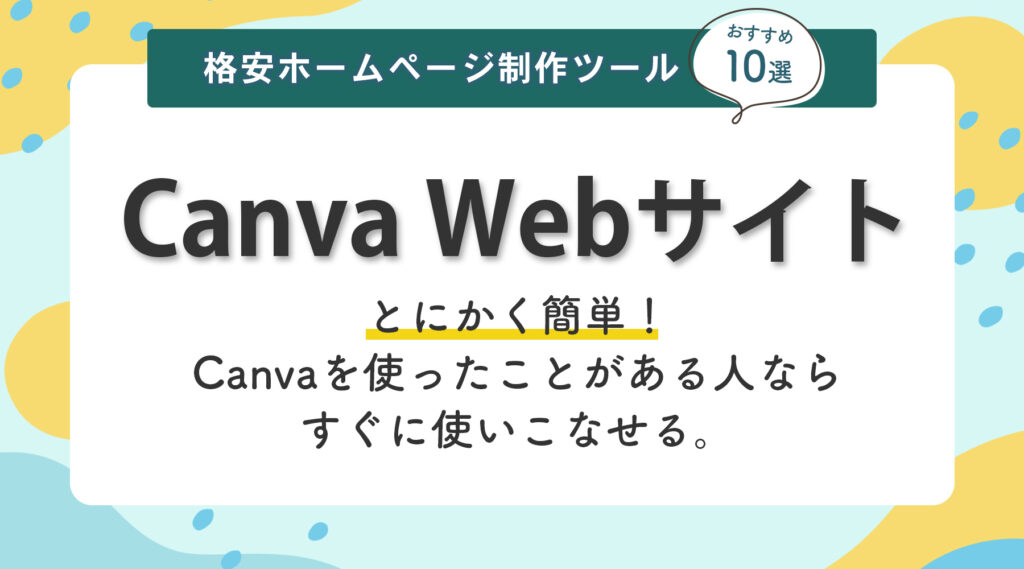
| Canva Free | Canva Pro | Canva For Teams | |
|---|---|---|---|
| 月額料金 | 無料 | ¥12,000/年 | ¥18,000/年 |
| 広告非表示 | ✖️ | ー | ー |
| 独自ドメイン | ✖️ | ◯ | ◯ |
| 公開ページ数 | 5ページ | 無制限 | 無制限 |
| メールフォーム | ✖️ | ✖️ | ✖️ |
| ブログ投稿 | ブログ機能なし | ブログ機能なし | ブログ機能なし |
Canvaは、2012年にオーストラリアで創業された企業で、世界中で190以上の国と地域で事業展開しています。
世界中で約1億人以上のユーザーを抱え、デザインの知識がなくてもオシャレな画像や動画の作成ができるツールとして知られています。
Canva Webサイトの特徴
無料で使えるデザインツールとして、チラシやバナー制作で利用している方も多いのではないでしょうか?
ドラッグ&ドロップの簡単操作はもちろんのこと、豊富なテンプレートや画像素材を使うことができる、といったCanvaのメリットを活かすことができます。
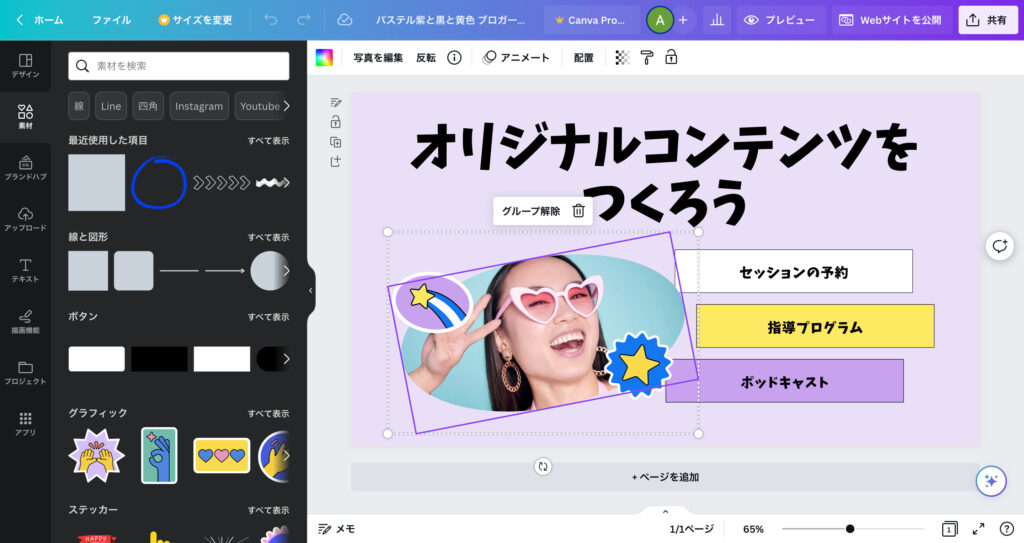
また、スマホからも操作・編集ができるため、パソコンを持っていない方でもホームページを制作することができます。
こんな人におすすめ
- すでにCanvaを使ったことがある。
- 自分のSNSのリンクを載せたプロフィールページを作りたい。
- 簡単なポートフォリオを作りたい。
Canvaで画像を作る時と同じ操作でOK!
初心者でも簡単な理由
・プロのデザイナーが作成したテンプレートが使える。
・フォント、画像、背景などデザイン素材が豊富。
・パソコンがなくてもスマホから操作が可能。
ホームページ作成例
・サービス紹介サイト(デモページ)
・プロフィールページ(SNSリンク集)
Canva Webサイトはシンプルなポートフォリオやリンク集を作る際に、便利に活用できるホームページ作成ツールです。
また、ホームページの作成だけではなく、デザインツールとしても利用ができるので、さまざまな場面で利用されています。
導入までの流れ
導入方法は、以下の通りです。
- Canvaのホームページでアカウントを作成をする。
- メニューもしくは、検索窓から「Webサイト」といった単語でテンプレートを検索する。
- テンプレートを編集する。
※Canvaを使ったホームページ作成の手順は別の記事で紹介しています。
ペライチ
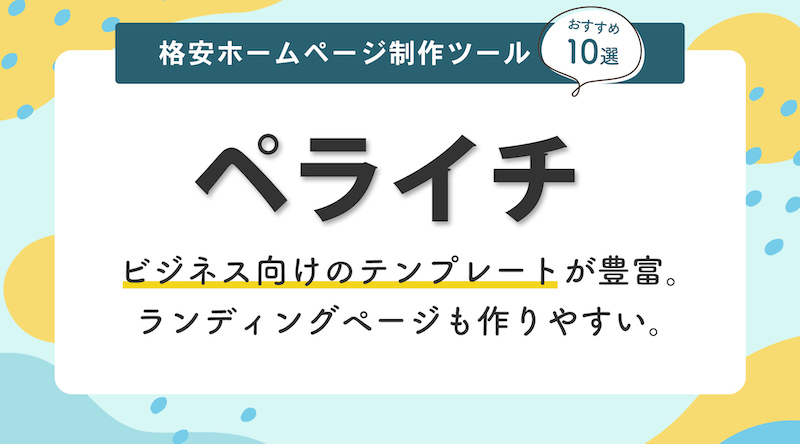
| スタート プラン |
ライト プラン |
レギュラー プラン |
ビジネス プラン |
プロフェッショナルプラン | |
|---|---|---|---|---|---|
| 月額料金 | 無料 | ¥1,628/月 | ¥3,278/月 | ¥4,378/月 | ¥7,678/月 |
| 広告非表示 | ✖️ | ◯ | ◯ | ◯ | ◯ |
| 独自ドメイン | ✖️ | ◯ | ◯ | ◯ | ◯ |
| 公開ページ数 | 1ページ | 3ページ | 5ページ | 20ページ | 20ページ |
| メール フォーム |
✖️ | ◯ | ◯ | ◯ | ◯ |
| ブログ投稿 | ブログ機能なし | ブログ機能なし | ブログ機能なし | ブログ機能なし | ブログ機能なし |
ペライチは2014年に日本で創業され(旧社名:株式会社ホットスタートアップ)、2015年よりホームページ作成ツールをリリースしました。
40万人以上のユーザー数を抱え、40代・50代を中心とした、中小企業の経営者や個人事業主といったユーザーに利用されています。
ペライチの特徴
ペライチは、管理画面や編集画面が見やすく、初心者でもビジネスに特化したランディングページを作成できることが大きな特徴です。
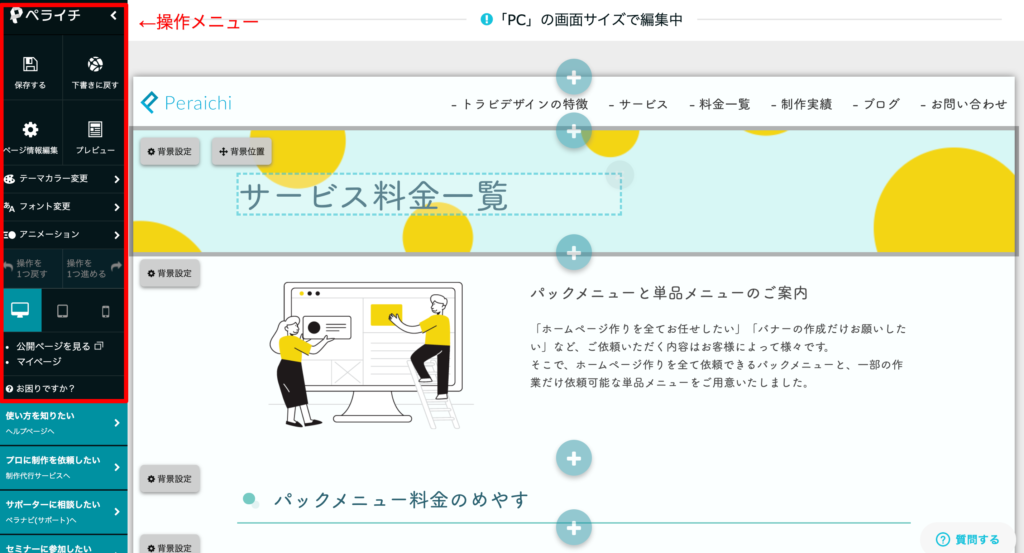
また、豊富なデザインテンプレートや、SEO対策のための機能も搭載されているため、初心者でも本格的なホームページを作成することができます。
サポートも充実しているため、初心者でも安心して利用できるところもポイントです。
こんな人におすすめ
- ビジネス用のランディングページを作りたい。
- 自分でホームページの構成を考える自信がない。
- 分からないことをお問い合わせできる窓口が欲しい。
ホームページ初心者に一番おすすめのツールです!
初心者でも簡単な理由
・ランディングページもテンプレート利用で簡単に作成できる
・SEO対策が簡単にできる
・スマホ表示も自動で対応している
・マニュアルとお問い合わせサポート体制が充実している
ホームページ作成例
・オンラインコーチング「There will be answers.」
・Kindle出版「Kon'nichiwa Books」
ペライチは、個人事業主や小規模事業所など、ビジネスで利用される場面が多く見受けられます。
特に本格的なビジネス用のランディングページを作りたいという方におすすめのツールです。
導入までの流れ
導入方法は、以下の通りです。
- ペライチのホームページ
 で会員登録を行う。
で会員登録を行う。 - テンプレートを選ぶ。
- ホームページを編集・公開する。
※ペライチを使ったホームページ作成の手順は別の記事で紹介しています。
\ 詳しくはこちら /
Google Site(グーグルサイト)
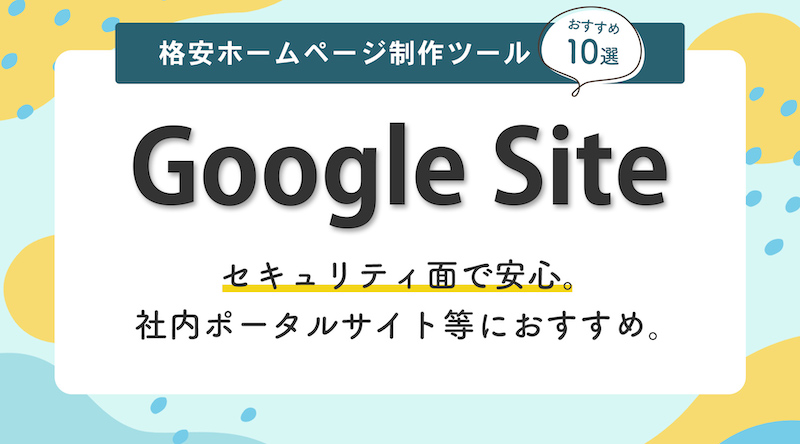
| 通常利用 | |
|---|---|
| 月額料金 | 無料 |
| 広告非表示 | 広告なし |
| 独自ドメイン | ◯ ※ドメイン取得費用が別途発生 |
| 公開ページ数 | 無制限 |
| メールフォーム | ◯ |
| ブログ投稿機能 | ◯ |
2008年にリリースされたGoogle Sitesは、Googleが提供する無料のホームページ作成ツールです。
Google Sitesは、あのGoogleが提供しているサービスということもあり、Googleアカウントを持つ世界中の多くのユーザーから活用されています。
Google Siteの特徴
Google Siteは、テンプレートを使用し、簡単な操作で、ホームページを作成することができます。
Googleが提供していることもあり、Googleドキュメント、スプレッドシート、Googleフォームの埋め込みを簡単に行うことができます。
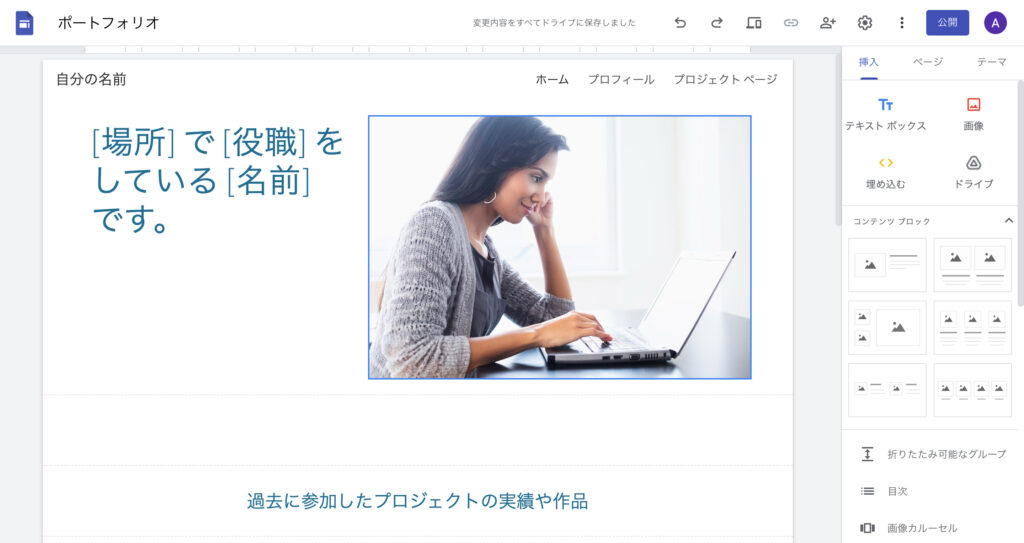
カスタマイズや微調整が難しく、デザイン性のあるホームページを作ることは難しいものの、Googleツールと連携させて便利に使うことができます。
こんな人におすすめ
- 社員やサークルの仲間同士で共有できる掲示板のようなページを作りたい。
- Googleフォームやスプレットシートなどをホームページに埋め込みたい。
- イベントやチームのホームページを手早く作りたい。
社内連絡用のポータルサイトとして利用している企業も多いようです!
初心者でも簡単な理由
・ドラッグ&ドロップの「見たまま・かんたん編集」で操作が簡単
・自分だけではなく、他の人と共同作業ができる
・大手Googleのサービスということもありセキュリティ面で安心
ホームページ作成例
Google siteは、ポータルサイトや教育機関の掲示板などに使われることが多いようです。
しかし、デザインなどを工夫することでおしゃれなコーポレートサイトを作成することも可能です。
導入までの流れ
導入方法は、以下の通りです。
- 自分のGoogleアカウントにログインする。
- Google Siteのページを開く。
- 「新しいサイトを作成」からテンプレートを選ぶ。
- ホームページを編集・公開する。
Jimdo(ジンドゥー)
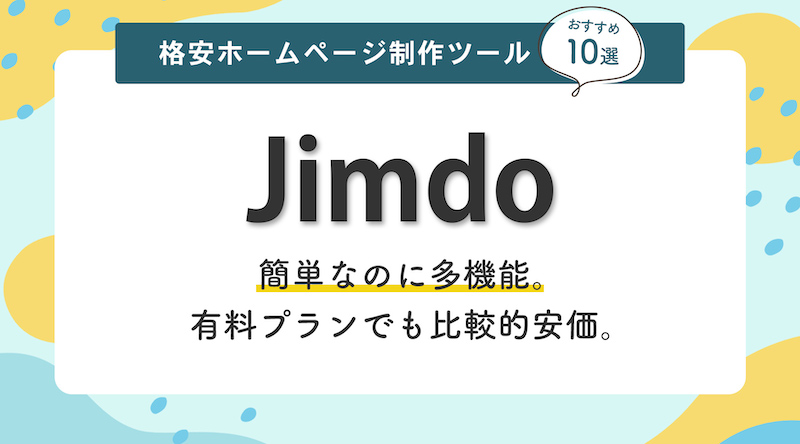
▼Jimdoは、AIがホームページを生成してくれる「AIビルダー」と、自分で一からホームページを作成できる「クリエイター」で料金が異なります。
AIビルダー
| PLAY | START | GROW | |
|---|---|---|---|
| 月額料金 | 無料 | ¥990/月 | ¥1,590/月 |
| 広告非表示 | ✖️ | ◯ | ◯ |
| 独自ドメイン | ✖️ | ◯ | ◯ |
| 公開ページ数 | 5ページ | 10ページ | 50ページ |
| メールフォーム | ◯ | ◯ | ◯ |
| ブログ投稿機能 | ◯ | ◯ | ◯ |
クリエイター
| FREE | PRO | BUSINESS | SEO PLUS | PLATINUM | |
|---|---|---|---|---|---|
| 月額料金 | 無料 | ¥1,200/月 | ¥2,600/月 | ¥4,250/月 | ¥5,330/月 |
| 広告非表示 | ✖️ | ◯ | ◯ | ◯ | ◯ |
| 独自ドメイン | ✖️ | ◯ | ◯ | ◯ | ◯ |
| メールフォーム | ◯ | ◯ | ◯ | ◯ | ◯ |
| ブログ投稿機能 | ◯ | ◯ | ◯ | ◯ | ◯ |
Jimdoは、2007年にドイツで創業された企業です。
全世界で約20か国にオフィスを構え、世界中で約200万人のユーザーを抱えています。
日本における「Jimdo Japan」は、株式会社KDDIウェブコミュニケーションズが代理店として日本市場にサービスを展開しています。
Jimdoの特徴
他のホームページ作成ツール同様、テンプレート利用で簡単にホームページを作成することができます。
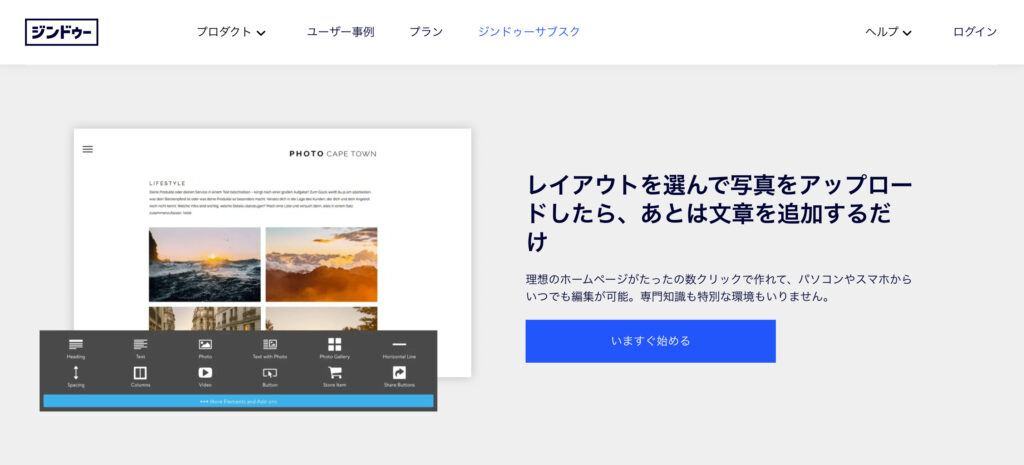
Jimdoの場合、「操作が簡単である」ということ以外にメールアカウントが作成できることと、ショッピングカート機能が追加できることなども大きな特徴です。
有料プランは比較的に安価で、ビジネス用に経費を抑えたい場合にも便利に利用できます。
こんな人におすすめ
- メールアカウントを作成したい。
- ECショップを自分で作りたい。
- ブログで情報発信もしたい。
ECショップ機能やブログ機能など、便利機能を幅広く搭載しています!
初心者でも簡単な理由
・ブログも簡単に作成することができる。
・制作・運用代行も依頼できる(別途費用)。
・AIがあっという間にホームページを作成してくれる機能がある。
▼公式の案内動画です。
ホームページ作成例
・声楽家・伴奏者育成コーチ コレペティトール
・着付けおたふく
Jimdoは操作が簡単で機能が充実していることから、利用人口が多く、さまざまな業界のホームページで使用されています。
ブログ機能を利用した情報発信を重要視している多くの事業所にも愛用されています。
導入までの流れ
導入方法は、以下の通りです。
- Jimdoのホームページ
 でアカウント登録を行う。
でアカウント登録を行う。 - テンプレートを選ぶ。
- ホームページを編集・公開する。
\ 詳しくはこちら /
Wix(ウィックス)
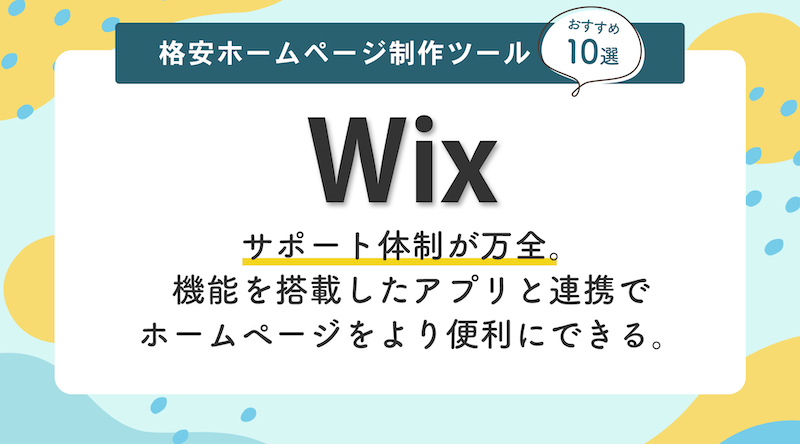
| ドメイン接続 | ベーシック | アドバンス | VIP | |
|---|---|---|---|---|
| 月額料金 | ¥500/月 | ¥900/月 | ¥1,500/月 | ¥2,700/月 |
| 広告非表示 | ✖️ | ◯ | ◯ | ◯ |
| 独自ドメイン | ◯ | ◯ | ◯ | ◯ |
| メールフォーム | ◯ | ◯ | ◯ | ◯ |
| ブログ投稿機能 | ◯ | ◯ | ◯ | ◯ |
Wixは、2006年にイスラエルで創業された企業です。
世界中で約2億5,000万人以上のユーザーを抱え、約190の国と地域でビジネスを展開しています。
ドラッグ&ドロップの「見たまま・かんたん編集」ができるホームページ作成ツールの中でも特に有名なサービスがWiXです。
Wixの特徴
Wixはテンプレートが豊富に用意され、ホームページの機能を「拡張」できるアプリも数多くリリースされています。
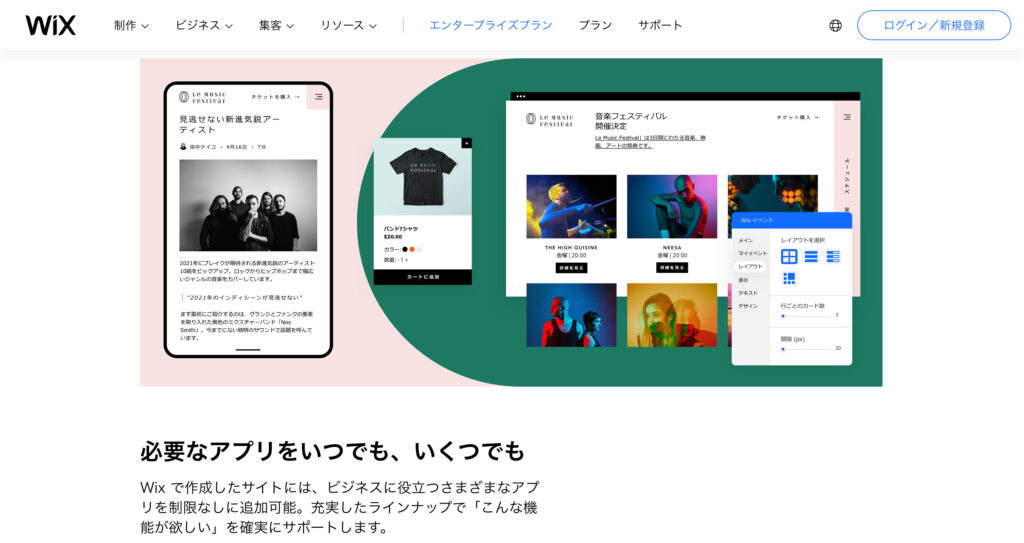
また、日本国内にコールセンターを構えているため、不明点を口頭で問い合わせることができます。
こんな人におすすめ
- 分からないことがあったら電話で問い合わせたい。
- 実績があるサービスを利用したい。
- 自分でホームページの構成を考える自信がない。
有料でもいいから実績が多いところに頼みたい人におすすめです!
初心者でも簡単な理由
・ドラッグ&ドロップの「見たまま・かんたん簡単編集」ができる。
・分からないことがあれば電話で問い合わせることができる。
・質問に答えるだけでAIがホームページを構築してくれる「Wix ADI」というサービスがある。
▼AIを利用したWix ADIについて
ホームページ作成例
・フレディ レック・ウォッシュサロン トーキョー
・箱式 HAKO SHIKI
Wixは、アプリと連携して便利な機能をホームページに搭載できることから、多くのビジネスで利用されています。
また、サポート体制も充実しているため、初心者の方も安心して利用することができます。
導入までの流れ
導入方法は、以下の通りです。
- Wixのページでアカウント登録を行う。
- テンプレートを選ぶ。
- ホームページを編集・公開する。
Goope(グーペ)
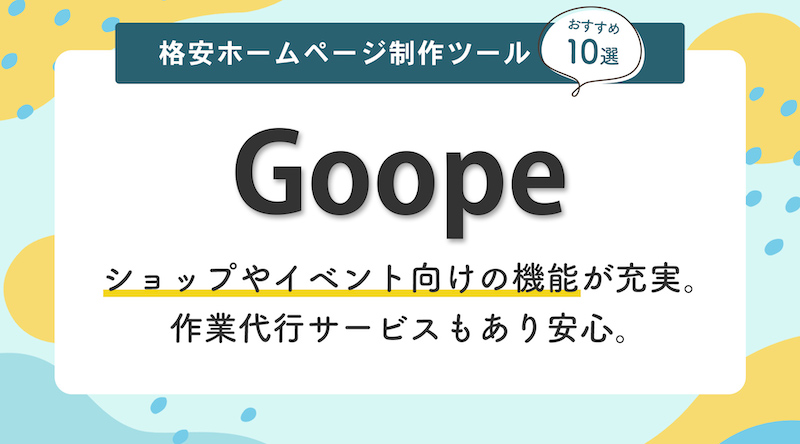
| ライト | スタンダード | |
|---|---|---|
| 月額料金 | ¥1,100 | ¥3,300 |
| 広告非表示 | 広告表示なし | 広告表示なし |
| 独自ドメイン | ◯ | ◯ |
| 公開ページ数 | 無制限 | 無制限 |
| メールフォーム | ◯ | ◯ |
| ブログ投稿機能 | ✖️ | ✖️ |
Goopeは、日本の企業GMO株式会社によって2009年より提供されているホームページ作成ツールです。
90,000人以上のユーザー数を抱え、リーズナブルな月額料金と簡単な操作性から、多くの小規模事業者(従業員数5名以下)に利用されています。
Goopeの特徴
Goopeには、ショッピングカートやクーポン機能などがあり、ショップ運用にも便利に利用できます。
また、ホームページ内で予約受付が完結できる「イベント予約」機能があり、レッスンやオンラインサロンといった場面でも活用が可能です。
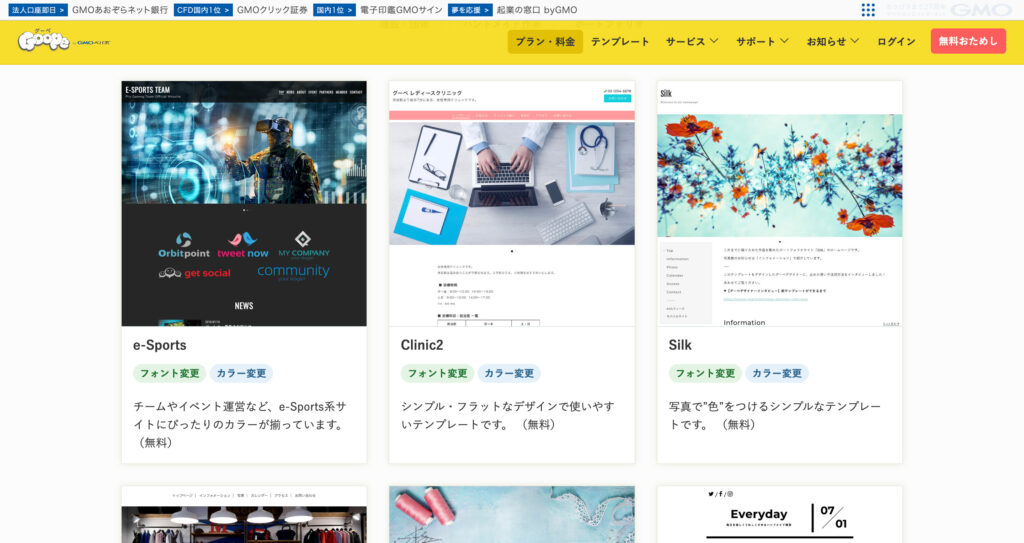
スマートフォンからも編集できるため、出先やちょっとした隙間時間などでホームページの編集が可能です。
こんな人におすすめ
- ネットショップを運用したい。
- イベントの予約機能が欲しい。
- 費用は抑えつつ、機能が充実したツールを探している。
- スマホからいつでも編集できるツールがいい。
忙しいショップオーナーさんにおすすめです!
初心者でも簡単な理由
・各分野に特化したテンプレートが利用でき、操作も簡単。
・ドメイン取得や更新に必要な手続きも代行してくれる。
・メールサポートと、電話サポート(スタンダードプラン契約時)がある。
・ホームページ編集代行(別途料金)もしてくれる。
ホームページ作成例
・キャン×スポ@あさぎり
・植物屋GARLAND
・お料理しましょ
Goopeは、カスタマイズがしやすく、テンプレート利用でもオリジナリティのあるホームページが多く見受けられます。
また、忙しいショップ運営のPR業務の一環として、またネットショップの運用の場面で利用されています。
導入までの流れ
導入方法は、以下の通りです。
- Goopeのホームページ
 から利用申し込みを行う。
から利用申し込みを行う。 - テンプレートを選択する。
- ホームページを編集・公開する。
\ 詳しくはこちら /
Ameba Ownd(アメーバオウンド)
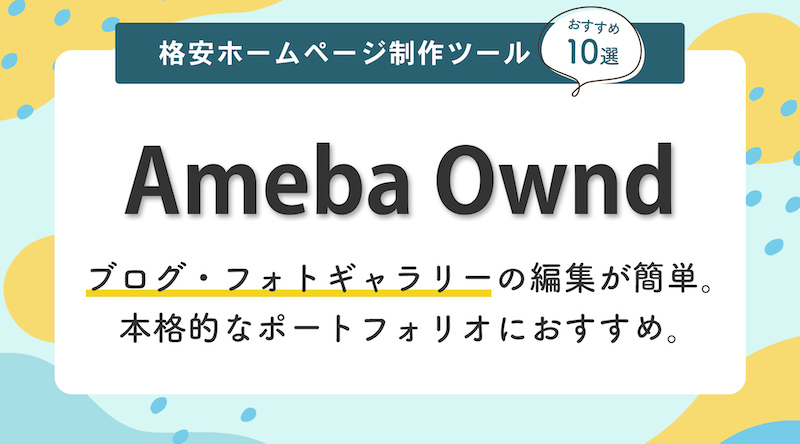
| ベーシック | プレミアム | |
|---|---|---|
| 月額料金 | 無料 | ¥960 |
| 広告非表示 | ✖️ | ◯ |
| 独自ドメイン | ◯ | ◯ |
| 公開ページ数 | 10ページ | 無制限 |
| メールフォーム | ✖️ | ✖️ |
| ブログ投稿機能 | ◯ | ◯ |
Ameba Owndは、日本で設立された株式会社サイバーエージェントが、2015年にリリースしたホームページ作成ツールです。
運営会社であるサイバーエージェントは、動画配信の「ABEMA」やブログサービスの「アメブロ」も運用していることもあり、日本でも有名なツールの1つです。
Ameba Owndの特徴
Ameba Owndは、「ホームページ」「ブログ」「メディア」の3種類から用途に合わせた機能を搭載したホームページのタイプを選択することができます。
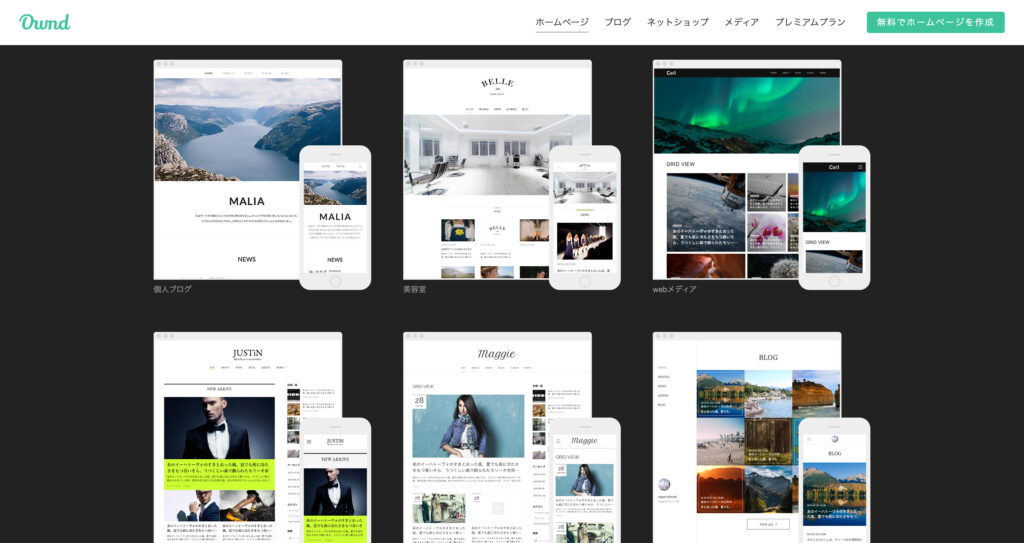
独自ドメインでの設定など、無料の範囲でできることも多く、気軽に始められるところが魅力です。
こんな人におすすめ
- ホームページにブログ機能も追加したい。
- フォトギャラリーのようなページを作りたい。
- サクッと本格的なポートフォリオを作りたい。
気軽に本格的なホームページを作ることができます!
初心者でも簡単な理由
・ヘルプページが充実している。
・メールでお問い合わせができる。
・ブログ感覚で投稿、簡単カスタマイズができる。
ホームページ作成例
・6+E UNITED cafe
・次世代美容師応援ウェブマガジン W.O.P!-ワップ-
・bloc japon
Ameba Owndは、ブログで有名な「アメブロ」を運営しているサイバーエージェントがリリースしたこともあり、ブログ投稿機能を利用したウェブマガジン系のホームページが多く見られます。
導入までの流れ
導入方法は、以下の通りです。
- Ameba Owndのホームページの「無料でホームページを作成」からAmeba IDでログイン、またはAmebaで新規登録を行う。
- ホームページのURL(アドレス)を決める。
- 「ホームページ」「ブログ」「メディア」の3種類からデザインを決める。
- ホームページを編集・公開する。
3do1(サンドイッチ)
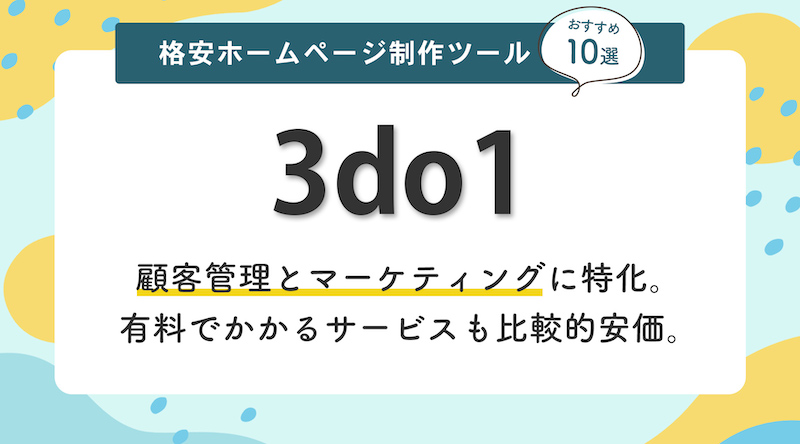
| フリープラン | スタータープラン | ベーシックプラン | |
|---|---|---|---|
| 月額料金 | 無料 | ¥900 | ¥4,500 |
| 広告非表示 | ✖️ | ◯ | ◯ |
| 独自ドメイン | ✖️ | ◯ | ◯ |
| 公開ページ数 | 2ページ | 3ページ | 30ページ |
| メールフォーム | ◯ | ◯ | ◯ |
| ブログ投稿機能 | ◯ | ◯ | ◯ |
3do1(サンドイッチ)は、2000年に日本で設立されたエディプレックス株式会社が提供するホームページ作成ツールです。
個人事業主や中小企業といったスモールビジネスをターゲットとしたツールとなっており、スタートアップビジネスを加速させるための機能が充実しているところが魅力です。
3do1(サンドイッチ)の特徴
3do1には、顧客を集めて管理するための機能が搭載されており、顧客満足度を高めるためのアプローチを手助けしてくれる機能も搭載されています。
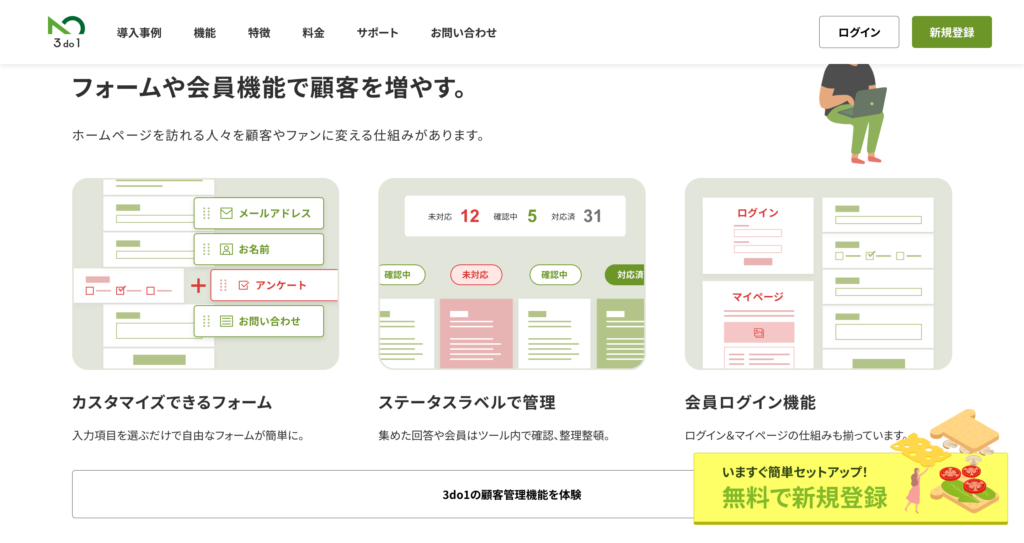
また、マーケティングに必要な分析・レポート機能なども簡単に導入することができます。
こんな人におすすめ
- 集客に特化したホームページを作りたい。
- 集めた顧客データを簡単に管理できる機能がほしい。
- スタートアップのビジネスを加速させたい。
ホームページを手軽に作れ、顧客管理までできる!
初心者でも簡単な理由
・ブロックの組み合わせで「見たまま・かんたん編集」ができる。
・24時間受付のお問い合わせ窓口がある。
・無料から試すことができ、有料プラン・追加オプション費用も比較的安価。
ホームページ作成例
・RONOOORU(ロノール)
・3do1サポートページ
・cafe Keny(デモサイト)
3do1は、顧客管理とマーケティングに特化したツールのため、商品PRやファンマーケティングに特化したホームページ作成に向いています。
もちろん、デザイン面においても優れたテンプレートが用意されているため、コーポレートサイトなどでも利用できます。
導入までの流れ
導入方法は、以下の通りです。
- 3do1のホームページ
 で登録を行う。
で登録を行う。 - 編集画面でテンプレートページ(最初から設定されているページ)を開く
- テンプレートページにブロックや情報を追加していく。
\ 詳しくはこちら /
おちゃのこさいさい
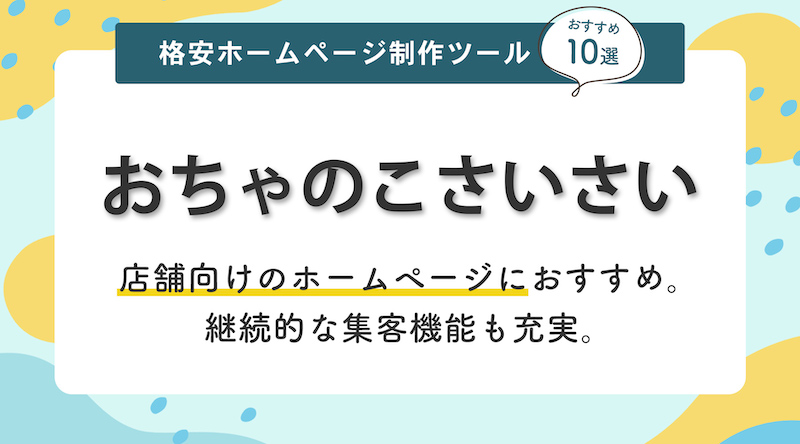
| ベーシックプラン | アドバンスドプラン | |
|---|---|---|
| 月額料金 | ¥935円 | 1,870 |
| 広告非表示 | ✖️ | ◯ |
| 独自ドメイン | ✖️ | ◯ |
| 公開ページ数 | 20ページ | 無制限 |
| メールフォーム | ◯ | ◯ |
| ブログ投稿機能 | ◯ | ◯ |
おちゃのこさいさいは、2005年に設立されたおちゃのこネット株式会社が提供するホームページ作成ツールです。
海外向けに英語版もリリースしており、グローバルにサービスを展開しています。
クーポン発行やカレンダー機能など、店舗向けホームページの運用に役立つ機能が数多く搭載されています。
おちゃのこさいさいの特徴
おちゃのこさいさいでは、店舗向けのホームページに必要な機能が標準装備になっていることが特徴の1つです。
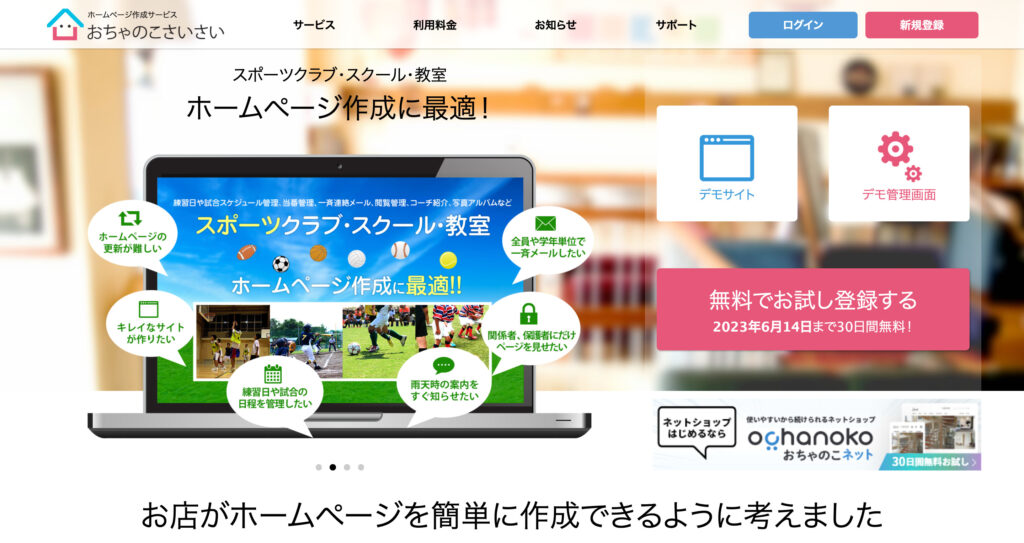
店舗・サービスの紹介に欠かせない各種メニューの設置が簡単にでき、メルマガ機能・ブログ機能など、継続的な集客活動に必要な機能も搭載されています。
こんな人におすすめ
- 美容室やエステサロンといった店舗用のホームページを初めて作る。
- ヨガといったスクールの集客・運営に利用したい。
- 飲食店などメニューやサービス紹介を充実させたい。
店舗向けのホームページ運用におすすめです!
初心者でも簡単な理由
・パソコンだけでなくスマートフォン・タブレットからも編集できる。
・最初の作成はプロにお任せできる「サイトデザインプラン」も選択できる。
・Webマニュアルが画像多めで見やすい。
導入までの流れ
導入方法は、以下の通りです。
- おちゃのこさいさいのホームページ
 から新規登録を行う。
から新規登録を行う。 - プランを選択する(30日間無料お試しあり)
- テンプレートを選択する
- ホームページを編集・公開する。
ホームページ作成例
・聖愛歯科医院・せいあい矯正歯科医院
・移動販売車「あんまき号」
・梅田の骨格・小顔矯正専門のトータルバランス整体院ORANGE
おちゃのこさいさいは、店舗向けの便利機能が標準搭載のため、店舗紹介やサービスPRのためのホームページが多く見受けられます。
また、メニューを充実させることが簡単にできるため、コンテンツの種類が多めのホームページに向いているようです。
\ 詳しくはこちら /
つくれるウェブ
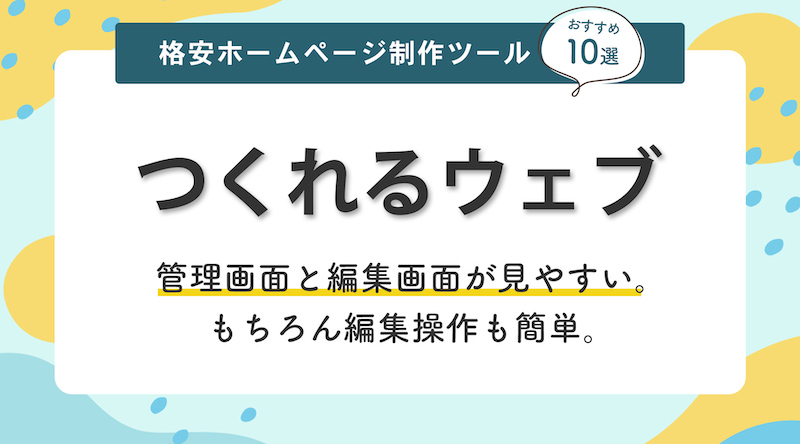
| プラン内容 | |
|---|---|
| 月額料金 | ¥990/月 |
| 広告非表示 | ◯ |
| 独自ドメイン | ◯ |
| 公開ページ数 | 5ページ |
| メールフォーム | ◯ |
| ブログ投稿機能 | ◯ |
つくれるウェブは、格安ホームページ制作サービスを提供している株式会社スタジオコポによって、リリースされたホームページ作成ツールです。
自分でホームページを作成できることはもちろん、制作費用を支払うことで、デザインのプロにホームページ制作を依頼することができます。
基本的には、ホームページ作成をプロに依頼するサービスになっています。
制作費を0円に抑えたい場合は、自分でホームページを1から作成する「セルフプラン」で申し込みを行います。
つくれるウェブの特徴
予算に応じて、最初の制作作業をプロに依頼するか、自分で作るかの選択が可能です。
プロに依頼する制作費も、毎月支払うシステム利用料も比較的安価であることが魅力です。
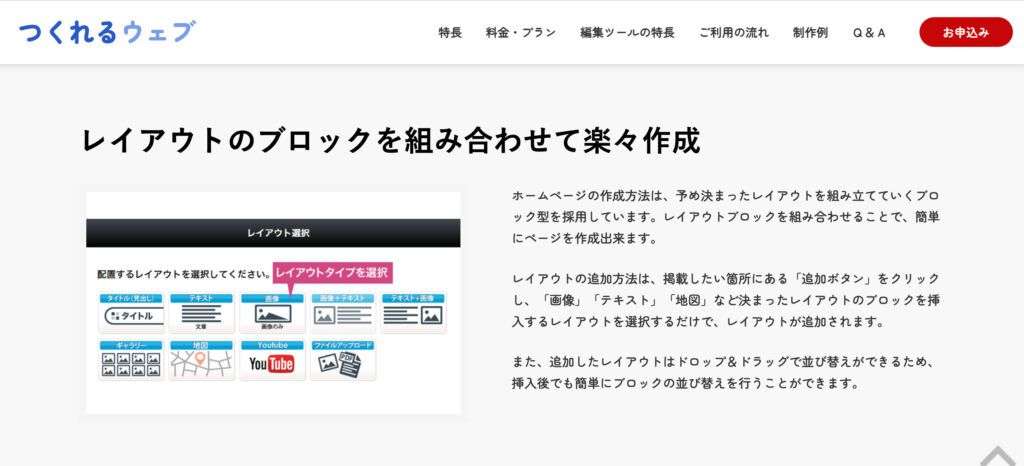
また、公開後は「見たまま・かんたん編集画面」で自分で簡単にホームページの更新を行うことができます。
こんな人におすすめ
- コーポレートサイトを作りたい。
- 最初の制作作業はプロに任せて、公開後は自分で更新したい。
- とにかく簡単に操作できる編集画面がいい。
一から作成する作業はプロに任せて、公開後の更新は自分で行うことができます!
初心者でも簡単な理由
・実際に使う編集ツール(管理画面)のデモを体験できる。
・ブロックを組み合わせていくだけの簡単な仕組みになっている。
・ページ追加やページの階層編集も簡単にできる。
ホームページ作成例
・会社案内用HP(デモページ)
・写真スタジオ用HP(デモページ)
・税理士事務所用HP(デモページ)
つくれるウェブは、ページ追加が行いやすいことから、情報を充実させたいコーポレートサイトなどの作成におすすめです。
また、編集も簡単にできることから、頻繁に更新作業を行うホームページに向いています。
導入までの流れ
導入方法は、以下の通りです。
- つくれるウェブのホームページ
 からメールで申し込みを行う。
からメールで申し込みを行う。 - 申し込んだ契約期間とドメインの料金を入金する。
- ホームページを編集・公開する。
\ 詳しくはこちら /
ホームページ作成ツールの特徴
今回の記事で紹介した「ホームページ作成ツール」とは、シンプルなマウスとキーボードの操作だけで、専門知識がなくても簡単にホームページの作成ができるツールのことです。
特に今回の記事で紹介しているツールは、ドラッグ&ドロップの操作で「見たまま・かんたん編集」ができるところが特徴です。
ツールを使用するメリット
- プログラミングといった専門知識不要
- 初心者でも操作しやすい
- WEBの技術的なこと(サーバーの管理など)はお任せできる
難しいことや専門知識が必要なことはしなくていい!
ホームページ作成ツールの有名なものに、Wix、Jimdo、ペライチなどがあげられます。
▼主な特徴は以下の通り
ホームページ作成ツールの特徴
インターネット上で利用することができる
パソコンに専用アプリなどをインストールする必要がなく、インターネット環境とデバイス(パソコンやスマホ)があればどこでも利用ができます。
管理画面を開いて
ログイン→編集画面で編集
といった手順で編集を行います。
SNSで投稿を編集する感じに近い!
ドラッグ&ドロップの「見たまま・かんたん編集」
ホームページ作成ツールを使用すれば、画像を表示したり、文字を掲載したりなどの操作を簡単に行うことができます。
編集画面は、実際に公開しているホームページの表示に近いレイアウトになっているのでわかりやすいです。
また、ドラッグ&ドロップでページ内のパーツを追加・移動したりできることも特徴の1つ。
テキストを編集したり、写真の差し替えも簡単!
▼例えば「ペライチ」というツールの場合、編集したい箇所をクリックして、画像を差し替えたり文字を編集したりします。
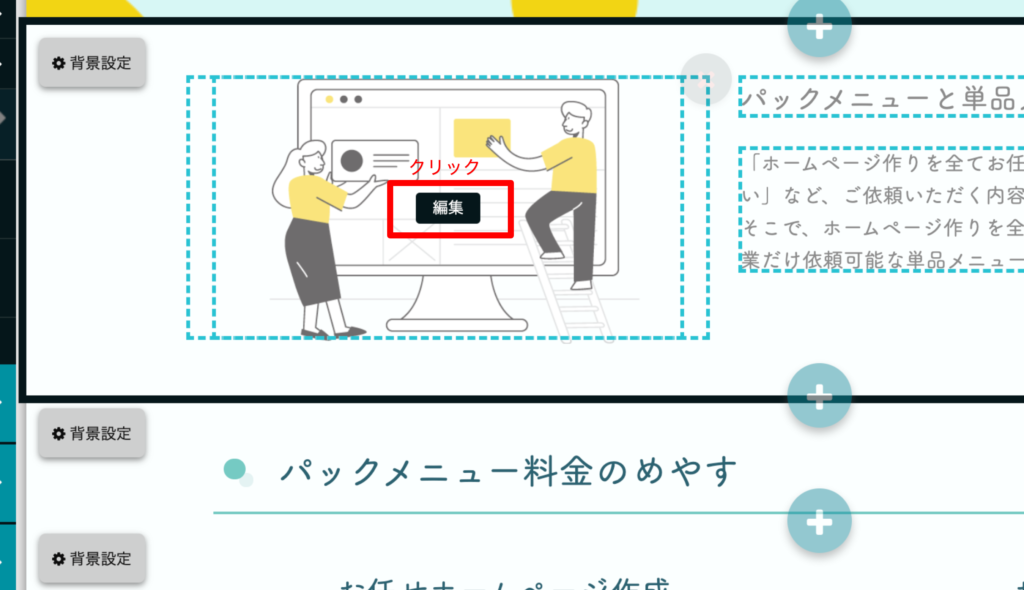
ちなみに、ホームページ作成ツールを使用しないでホームページを編集しようとすると、デザインやコーディングといった専門知識が必須です。
▼以下のような画面でひたすら作業をしなければいけません。
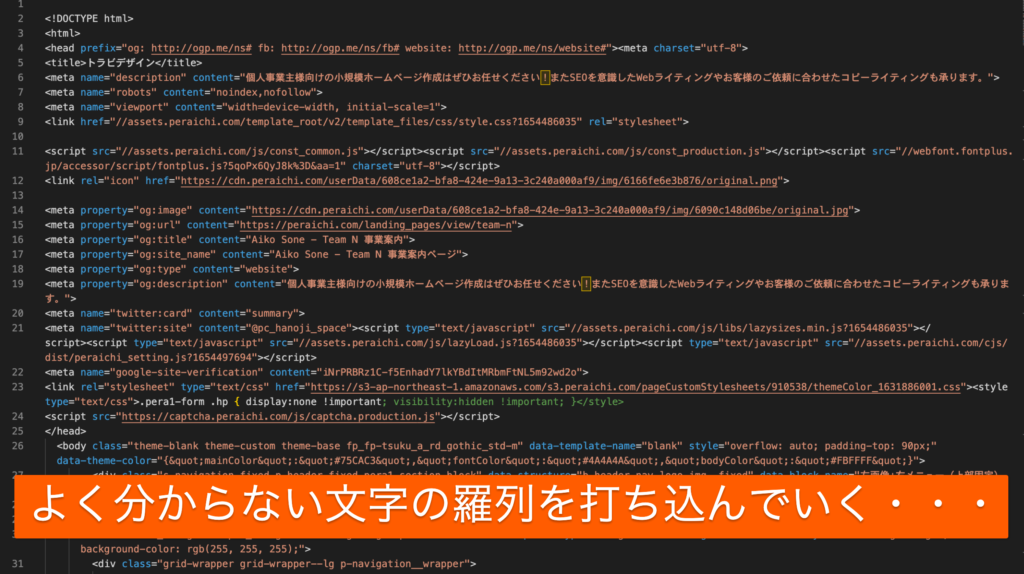
従来の方法でホームページを作成しようとした場合、膨大な時間をかけて専門知識を習得する必要があります。
ホームページ作成ツールを使えば、時間の節約にもなる!
テンプレート使用で編集が簡単
ホームページ作成ツールには、多数のテンプレート(ホームページの型やパーツ)が用意されています。
▼例えば「Canva Webサイト」の場合、ホームページ用のテンプレートから好みのデザインを選んでマウスでクリックします。
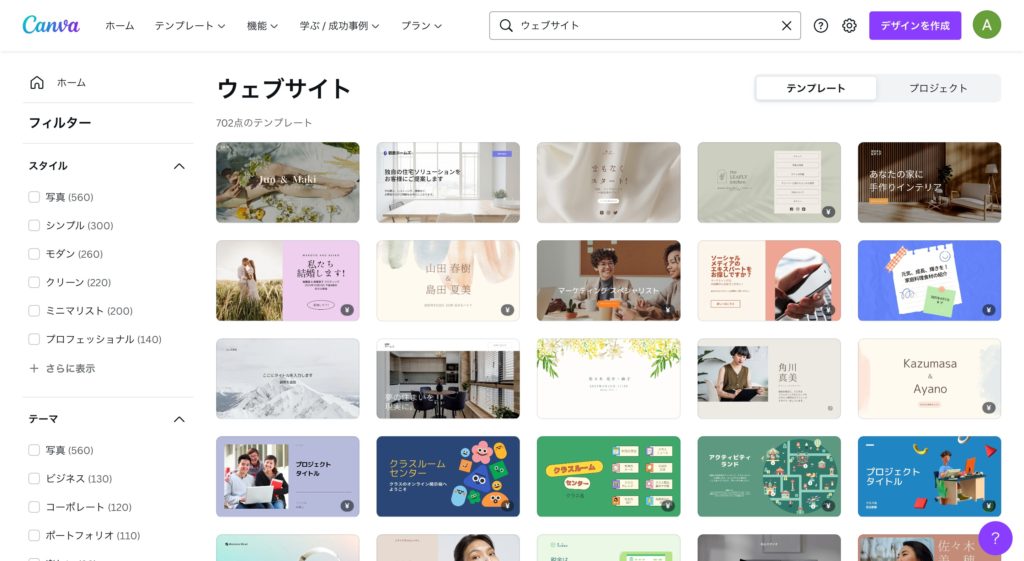
選んだテンプレートの文字や画像を、任意のものに差し替えていくだけで、簡単にカスタマイズすることができます。
デザインのプロが作成したテンプレートの中から、自分に合ったデザインを選ぶことができる!
様々な機能を簡単に設置できる
ホームページ作成ツールには、便利な機能が備わっています。
例えば
- 写真ギャラリー
- メールフォーム
- オンラインショップ機能
もちろん、上記のような機能は、ドラッグ&ドロップで簡単に設置することができます。
初心者でも、必要な機能を簡単にホームページ上に設置することができる!
作成ツールによっては、利用できない機能もあるので、事前に調べておきましょう。
スマホ表示にも対応している
ホームページ作成ツールで作成したページは、スマートフォンやタブレットなどのデバイスでも見やすいように表示が設定されています。

そのため、訪問者がどのようなデバイスを使用していても、最適な画面表示で閲覧できるようになっています。
スマホ表示が最適化されたホームページって、やはり見やすい。
SEO対策がしやすい
ホームページ作成ツールには、SEOに配慮した機能が備わっています。
具体的には
- 各種メタタグ(ウェブサイトの説明文等)が設定できる
- サイトマップを自動生成してくれる
- SEO対策のためのツール(Googleアナリティクスなど)と連携しやすい
また、SEOの知識がなくても、指定されたSEOに関する項目の「入力欄」を埋めていくだけで、SEO対策を簡単に行うことができます。
【メタタグとは】
ウェブサイトの内容や構造を説明するために使用されている特殊なタグのことです。
目に見える形では表示されておらず、検索エンジンに読み込ませるためにウェブサイト内に設置されます。
【サイトマップとは】
「サイトマップ」とは、ウェブサイト上のページを一覧化したものです。
サイトマップがあることでGoogleやYahooといった検索エンジンが、ウェブサイト内の情報を効果的にクロールするのに役立ちます。
検索エンジンにウェブサイトの全体像を提供することで、クロールの効率性を高め、検索結果のランキングを上げことが期待できます。
SEO対策をしておくことで、自分のホームページをより多くの人に閲覧してもらえることに繋がります。
制作費・運用費を抑えることができる
ホームページ作成ツールを使えば、ホームページの作成を外注せずに一から自分で作成することができます。
また、ホームページ作成ツールツールは、公開後の運用費が月額約1,000円〜3,000円程と低コストなところも大きな特徴です。
制作費は実質「無料」で、初期費用を節約できる!
ホームページ作成ツールを選ぶ際のポイント
ホームページ作成ツールは、最近だと海外・国内のサービスで数多く提供されています。
「どのツールが自分に合っているのかが分からない!」
という悩みをお持ちの方も多いのではないでしょうか?
そこで、この章では、ホームページ作成ツールを選ぶ際のポイントを紹介します!
ホームページ作成ツールを選ぶ際には、「ホームページを作る目的」を満たすことができる適切なツールを選ぶことが大切です。
また、公開の後の更新作業も自身で行う場合は、「使いやすさ」や「管理のしやすさ」などが重要なポイントになります。
▼ホームページ作成ツールを選ぶ際のポイントをまとめると以下の通り。
ツールを選ぶ際のポイント
※「おすすめツール10選」を再確認したい方はこちらからジャンプしてください。
目的に合ったホームページが作れるか
ホームページ作成ツールを選ぶ際に、まず着目すべき点です。
自分のホームページを作る目的を念頭に置きつつ、必要な機能が備わっているツールを選ぶようにしましょう。
例えば、以下のように、ホームページの目的に沿って、どのような機能が必要かを考えてみます。
例えば
・サービスについてお問い合わせをしてほしい
→メールフォームが必要
・商品を販売したい
→決済機能が必要
・ホームページ上で「お知らせ」といった情報を発信したい
→ブログ投稿機能が必要
必要な機能を設置できるかどうかは、ホームページ作成ツールを選ぶ上で重要な基準になります。
まずは、「ホームページを作る目的」を明確にし、必要になる機能をピックアップしてみましょう。
操作・編集がしやすいか
ホームページを作成することはもちろんのこと、公開後の更新作業が簡単にできるかということもポイントです。
ツールの操作が難しすぎると、ホームページの編集作業に時間がかかってしまいます。
そこで、今回の記事で紹介したような、ドラッグ&ドロップで簡単に操作・編集ができるホームページ作成ツールがおすすめです。
ホームページの運用に、あまり労力がかからないかどうかも大事!
サポート体制が整っているか
初心者がホームページを自分で作成し、公開すると、
「操作方法がわからない」
「設置した機能がうまく動作しない」
といったトラブルに出くわすことが度々あります。
そんな時に、メールやチャットで質問できる窓口が設けられていると、安心してホームページの編集を行うことができます。
作成ツールによっては、電話でのサポートが受けられることもあるので、自作でのホームページ作成に不安がある人は、サポート体制に関してもチェックしておきましょう。
不明点を誰かに聞けるって、本当に助かるんです。
SEO対策ツールが利用できるか
SEO対策ツール(Googleアナリティクスなど)のホームページへの設置は、初心者には操作が難しく、ハードルがかなり高いです。
ホームページ作成ツールだと、Googleアナリティクスといった外部のSEO対策ツールとの連携が簡単にできる場合があります。
多くのホームページ作成ツールで、SEO対策ツールとの連携を行うためには有料プランへのアップデートが必要になります。
(無料プランでは使えない場合がほとんど)
SEO対策が不要なホームページ(ポートフォリオや社内向けポータルサイトなど)もあるため、SEO対策ツールが利用できるかどうかが必須条件ではない場合もあります。
今回の記事で紹介したホームページ作成ツールは、SEO対策ツールとの連携が簡単にできるものを選んでいます。
まとめ
今回の記事では、パソコンに自信がない人でも簡単に編集・操作が可能なホームページ作成ツールを紹介しました。
今回紹介したホームページ作成ツールでは、以下のような特徴がありました。
今回紹介したツールの特徴
- テンプレートが準備されていて、1から作る必要がない。
- 新しい項目の追加はデザインされた「パーツ」を追加するだけで良い。
- 「見たまま・かんたん編集」で、マウスによる直感的な操作で編集できる。
- メールフォーム等、ビジネスに必要な機能が備わっている。
- 月額の利用料が予算に応じで安価なものから選ぶことができる。
デザイン面では、どのツールもおしゃれなホームページを作ることができる、という点では共通しています。
そのため、ツール選びに迷った際は、以下のようなポイントに注目して選ぶことがおすすめです。
ツールを選ぶ際のポイント
- 目的に合ったホームページが作れるか
- 操作・編集がしやすいか
- サポート体制が整っているか
- SEO対策ツールが利用できるか
具体的には
- 作成ツールの「機能一覧」に、ホームページに利用したい機能があるか。
- 専門知識がなくてもシンプルなマウス・キーボード操作で編集が簡単にできるか。
- お問い合わせ体制や、Q&Aページが整っているか。
- ホームページを検索上位に表示させるための機能が備わっているか。
- ホームページ分析ツールがあるか、または外部の分析ツールと連携できるか。
「自分で作り、公開後も自分で更新していく」ということを念頭におきながら選ぶことが重要!
今後は、プログラミングやデザインの専門知識がなくてもホームページを作成することができるツールはどんどん増えます。
また、すでにリリースされているホームページ作成ツールは、機能面や操作面でより便利に使いやすくバージョンアップしていくことが予想されます。
「SNSに投稿するように」スマホから簡単にホームページを編集できるアプリも開発が進んでいくでしょう。
副業をする人や個人事業主が年々増えていく昨今。
ホームページの利用においては
・安価であること
・自分で編集しやすいこと
を重要視する傾向が見受けられます。
今回の記事で紹介したホームページ作成ツールは、制作費無料で維持費も低価格であることが大きな特徴です。
ホームページの作成がより身近になることで、商品やサービスのPRなどをもっと気軽に行うことができるようになります。
ビジネスを加速させるきっかけになることが期待できる!
おすすめツール10選のおさらい
今回紹介したホームページ作成ツールは以下の10選でした。
今回紹介したおすすめツール10選
- Canva Webサイト
→とにかく簡単。Canvaを使ったことがある人ならすぐに使いこなせる。 - ペライチ
→ビジネス向けのテンプレートが豊富。LP(ランディングページ)も作りやすい。 - Google Site
→大手Googleのツールのためセキュリティ面で安心。社内ポータルサイト等におすすめ。 - Jimdo
→簡単なのに多機能。有料プランでも比較的安価。 - Wix
→サポート体制が万全。機能的なアプリとホームページを連携できる。 - Goope
(グーペ)
→ショップやイベント向けの機能が充実。作業代行サービスもあり安心。 - Ameba Ownd
→ブログ・フォトギャラリーの編集が簡単。本格的なポートフォリオにおすすめ。 - 3do1(サンドイッチ)
→顧客管理とマーケティングに特化。有料でかかるサービスも比較的安価。 - おちゃのこさいさい
→店舗向けのホームページ運用におすすめ。継続的な集客機能も充実。 - つくれるウェブ
→管理画面と編集画面が見やすい。もちろん編集操作も簡単。
※リンクをクリックすると再確認したい項目へジャンプできます。
自分でホームページを作成し、定期的な更新を行いたいという方は、ぜひ参考にしてみてください。